Anti-banner - elimina banner
Pasul 2 - depinde de ceea ce computer:
are o unitate DVD / CD - scrie pe orice computer, imaginea descărcată AntiSMS.iso
Pentru a înregistra ISO-imagine pe un disc pentru a profita de un program care acceptă înregistrarea ISO-imagine de pe Unitati optice CD / DVD. Aceste programe pot fi identificate Nero, BurnAware, CDBurnerXP. ImgBurn și altele.
Considerăm un exemplu de înregistrare ISO-imagine pe disc folosind CDBurnerXP program gratuit (puteti descarca aici). După ce ați descărcat și instalat programul pe care trebuie să-l rulați. Când executați CDBurnerXP, o casetă de dialog pentru a selecta o acțiune în care trebuie să selectați Burn imagine ISO și faceți clic pe OK.
În fereastra deschisă ISO-imagine trebuie să selectați pe care doriți să îl înregistrați. Este de asemenea posibil, în această fereastră pentru a seta unitatea pentru a scrie (dacă sunteți deja mai multe unități), iar viteza de inscripționare dorită. Când toate setările terminat, faceți clic pe butonul Burn.
După aceea, se deschide o fereastră care arată evoluția discului de înregistrare.
După înregistrare, puteți utiliza discul înregistrat pe orice computer cu o unitate CD / DVD. Acum puteți efectua boot de pe acest disc în cazul în care imaginea de pe disc este boot-abil (de boot)
DVD / unitate CD nu este - a face unitate flash USB bootabil dintr-o imagine AntiSMS.iso
Instrucțiuni pentru a crea o unitate USB bootabil:
Veți avea nevoie foarte imaginea anti-SMS: disc de boot Gata cu programul
Descărcați: Boot Disk 2.3 (30 MB)
și un utilitar pentru a crea un utilitar de boot-stick USB la un disc de boot a fost înregistrat pe o unitate flash
Descărcați: AntiSMS USB Installer 1.2 (338 KB)
Atenție! Cititor de carduri cu card de memorie nu poate fi recunoscut de BIOS atunci când încercați să porniți de la ea! Utilizați unitatea USB obișnuită! Descarca AntiSMS USB Installer 1.2 - rula AntiSMSusb (de acord cu browser-ul sau ghidul butonul Executare care aveți încredere în acest fișier) - se introduce o unitate flash de lucru USB în portul USB (de preferință, curat și nu foarte mare, de exemplu, de la 64 MB la 2-4 GB), selectați Imagine (Anti-SMS.iso) și faceți clic pe Deschidere
Programul va anunța când unitatea flash este gata și puteți folosi în siguranță acest stick de memorie ca de obicei, dar fără a șterge fișierele create de programul AntiSMSusb
Pasul 3 - Boot de pe unitatea de disc sau Flash
Instrucțiuni pentru a descărca de pe unitatea de disc sau Flash:
Cel mai simplu, dar nu întotdeauna de lucru. Practic, toate noua placa de baza sau laptop-ul are un meniu de boot (Boot Menu).
Pentru a ajunge la meniul de pornire (Boot Menu), trebuie să activați calculatorul apăsați imediat tasta, cel mai adesea este «Esc» sau «F12» sau «F11» (uneori F8, eventual, altele).
(Computerul trebuie să fie pornit în prealabil oprit complet, nu se află sub somn sau în standby)
Pentru a porni de pe disc, selectați elementul (folosind tastele săgeată - sus, jos) CD-ROM sau CD / DVD
Pentru a porni de la o unitate USB sau un alt dispozitiv mobil pentru a căuta elemente amovibile dispozitive sau USB.
EXEMPLE DE BOOT (MENIU BOOT) MENIU: Foto 1 - pentru a porni de la o unitate flash trebuie să selectați Dispozitive detașabile
Fotografie 1:
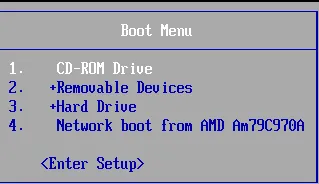
Foto 2 - să pornească de pe unitatea USB trebuie să selectați USB: USB FLASH DRIVE PMAP
fotografie 2
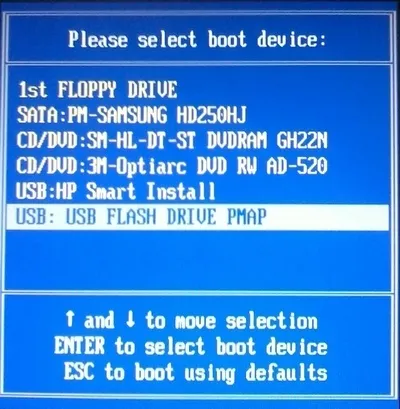
Dacă ceva nu funcționează, apoi încercați din nou pentru a vedea numele butoanelor din partea de jos a ecranului în timpul pornirii, poate că nu au această funcție, apoi utilizați instrucțiunile de mai jos.
Instrucțiuni pentru configurarea BIOS-ului să pornească de pe o unitate CD sau Flash
După ce porniți computerul sau laptop, apăsați butonul de pe tastatură pentru a încărca în BIOS-ul, cel mai adesea este butonul «Del» sau «F2». Dacă nu ați funcționat, de obicei, la începutul boot, comenzi rapide de la tastatură scrise în partea de jos a ecranului, aveți nevoie de cel în fața căruia există un BIOS cuvânt. Dacă vezi așa ceva, apoi încercați să se uite prin manualul plăcii de bază, de obicei este aplicat la calculator.
Diferiți producători de plăci de bază și laptop-uri folosesc un alt tip de BIOS Setup Utility CMOS, ia în considerare cele mai comune opțiuni.
Versiunea veche a instrumentelor pentru editarea setărilor BIOS
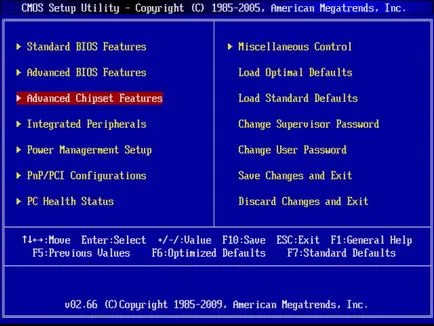
Trebuie să selectați folosind tastele cu săgeți - funcțiile avansate BIOS și apăsați Enter
Va fi următoarele:
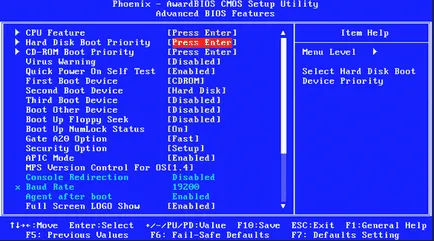
Este necesar să se selecteze primul dispozitiv de boot și apăsați Enter - va apărea fereastra de selectare a dispozitivului - selectați ceea ce aveți nevoie - pentru a porni CD-ul, selectați CD-ROM-ul, pentru a porni de pe unitatea USB USB-HDD.
Apoi apăsați «F10» și confirmați salvarea setărilor «Enter» buton - uneori trebuie să apăsați «Y», apoi «Enter». Calculatorul va fi utilizat pentru prima portbagaj, dispozitivul este marcat ca fiind „primul dispozitiv de pornire“
Nu-mi amintesc unde. dar am văzut încă un astfel de consiliu.
Regula №1: nu trimite SMS-uri, în orice caz.
Știu că sună ciudat, dar încă mai există oameni care cred că un mesaj SMS, le va salva de la această infecție.
Acest lucru este valabil mai ales de orice rapoarte de activare a Windows sau de acces la Internet, care arata foarte convingătoare și „oficial“.
Regula №2: chiar și cea mai recentă versiune de antivirus cu baze de date antivirus proaspete pot fi ușor de dor de pe PC-ul astfel de infecție.
Deci, nu se poate baza în special pe antivirus. Chiar dacă aveți unul. Chiar dacă el este o licență.
***
Situația: După încărcarea sistemului de operare în centrul ecranului există o fereastră de tip autocolant, care spune ceva și doriți să trimiteți SMS-uri.
Ce să fac?
În primul rând, faceți clic pe mouse-ul oriunde pe informatorul, mențineți apăsată tasta Alt, apăsați bara de spațiu.
Dacă ai noroc, în colțul din stânga sus al meniului ferestrei va apărea. Selectați în cazul în care „ascunde“.
Acest lucru va elimina widget-ul de pe ecran până la următoarea repornire a sistemului. Cu toate acestea, trebuie remarcat,
că acest truc nu funcționează cu toate informatorul, pentru că ei nu pun proști.
Să presupunem că rola widget a eșuat și este încă agățat în centrul ecranului.
Ei bine, în acest caz, reporniți computerul în Safe Mode.
Cu probabilitate foarte mare în Safe Mode nu informatorul nu va.
Acest lucru se datorează faptului că pentru a porni sistemul de operare în Safe Mode se face listă clară de servicii și drivere sunt pornite,
și tot ceea ce nu este inclusă în această listă nu vor fi difuzate. Noi facem Start-> Run:% temp% - acest lucru se va deschide directorul de fișierele temporare ale utilizatorului curent. Ștergeți toate fișierele din el. Apoi, să ia o plimbare în dosarul C: \ WINDOWS \ Sarcini. Dacă găsiți există altceva decât eticheta „Add Scheduled de sarcini“, apoi ștergeți-l. Repornește computerul.
De regulă, astfel de acțiuni de multe ori de ajutor pentru a elimina widget-ul.